Kuidas muuta Windows 10 kaamera rakenduse salvestamise asukohta
Kui olete kunagi kasutanud mõnda Windowsi jõulist telefoni, siis olete täiesti harjunud rakendusega Windows 10. Liides on sarnane ja kõik, enam-vähem, on mobiilliidese koopia. Siiski on mõningaid asju, mis olid loogiliselt piiratud nutitelefoni, mis on samuti arvutisse kolinud. Sarnaselt vabalt valitavale Salvesta asukoht kaamera rakenduse Kaamera rull kausta jaoks.
Kuidas muuta Windows 10 kaamerarakenduse salvestamise asukohta
Kui tegemist on Windows 10 andmekandjate salvestusvõimalustega, on kasutajad üsna piiratud. Saate valida ainult olemasolevate vaheseinte, sealhulgas väliste draivide vahel. See ei ole täpselt eelistatud lahendus, aga see toimib. Võib eeldada, et selle rippmenüüst saab valida mis tahes asukoha, kuid valik on nii lai kui võimalik.
Siin on, kuidas seda teha:
- Avage Seaded .
- Valige süsteem .
- Valige Storage .
- Klõpsake hüperlinki „ Muuda, kus uus sisu on salvestatud ”.
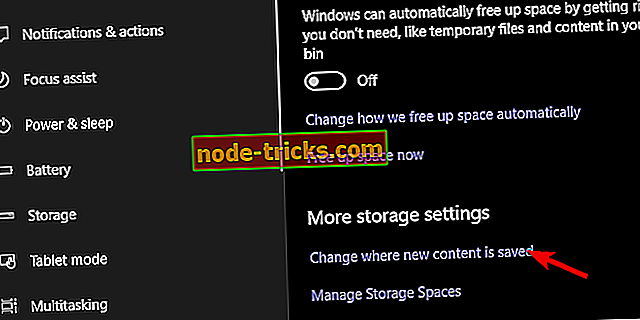
- Laiendage jaotist „ Uued fotod ja videod salvestatakse ” ja valige eelistatud draiv.
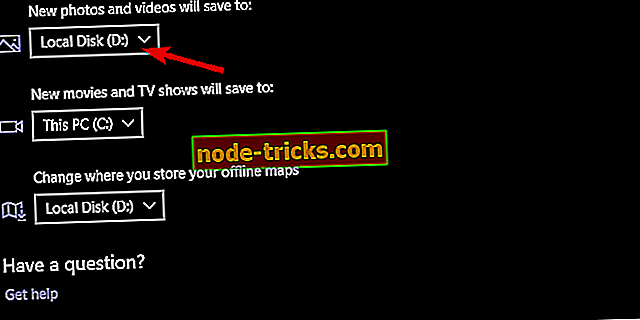
Minu puhul, kuna mul on kaks HDD partitsiooni (süsteemi ja andmete vaheseinad), võin valida ühe neist. Kui muudate muudatusi, loob süsteem alternatiivses partitsioonis kogu kataloogiraja. Niisiis, algne C: UsersYour usernamePicturesCamera Roll peegeldab põhimõtteliselt alternatiivset partitsiooni või välist draivi. Liigse kataloogipuu loomine protsessis.
See peaks töötama kõigi teie käsutuses olevate vaheseinte puhul, kaasa arvatud pisipilt. Kui te selle eemaldate ja teete uue pildi, siis salvestatakse asukoht salvestuspunkti C: UsersYour usernamePicturesCamera Roll.
Välja arvatud, seal on saak. Kui lõigate kogu kasutajanime kandva kausta ja kleebite selle kuhu iganes soovite, salvestatakse kõik äsja tehtud fotod seal. Ma olen seda katsetanud ja see on üllatavalt päris hea. Oluline on hoida kataloogipuu puutumata. Lihtsalt lõigake ja kleepige kaust mis tahes kindlasse kohta ja iga uus foto salvestatakse seal. Samuti ei saa te seadistada C: kui teie eelistatud salvestust ja seejärel lõigata kausta alternatiivsesse partitsiooni. See ei tööta.
Lõpuks, kui teil on protseduuriga probleeme, siis anna meile kommentaarides hüüd. Meil on hea meel pakkuda lisateavet.

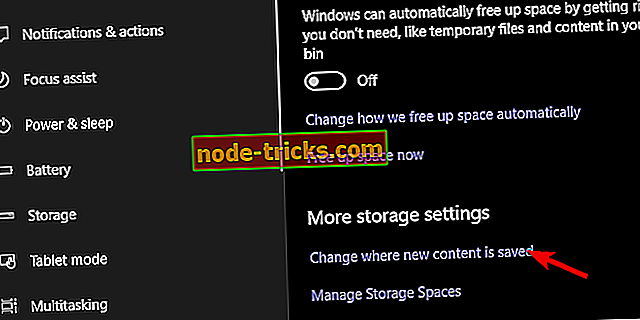
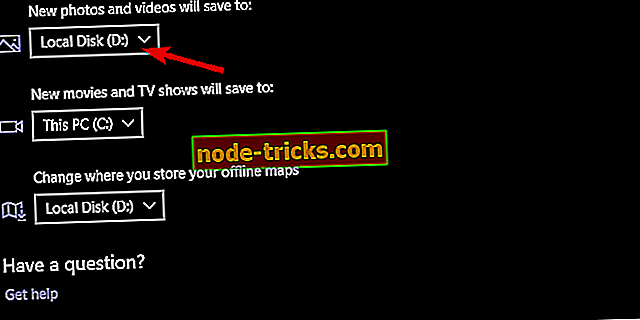

![Teie IT-administraatoril on piiratud juurdepääs selle rakenduse piirkondadele [FIX]](https://node-tricks.com/img/fix/636/your-it-administrator-has-limited-access-areas-this-app.jpg)





![Kas Windows 8, Windows 10 ainult puutetundlikele ekraanidele [Tabletid]?](https://node-tricks.com/img/how/814/is-windows-8-windows-10-only.jpg)